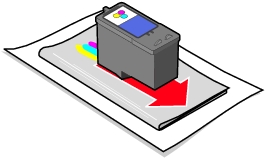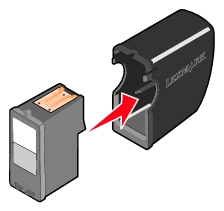Ersetzen der Tintenpatronen
Ersetzen der Tintenpatronen
 Ausrichten der Patronen
Ausrichten der Patronen
 Verbessern der Druckqualität
Verbessern der Druckqualität
 Bestellen von Zubehör
Bestellen von Zubehör
Ersetzen der Tintenpatronen
Das 5200 Series Multifunktionsgerät ist so konfiguriert, dass es zum Drucken diese Tintenpatronen verwendet. Die Zahlen stellen die sowohl auf der Verpackung als auch auf den Tintenpatronen verwendeten Teilenummern der Tintenpatronen dar.
|
Linker Druckschlitten:
Schwarze oder Foto-Tintenpatrone
|
Rechter Druckschlitten:
Farb-Tintenpatrone
|
|
|
|
| Hinweis: Weitere Informationen finden Sie unter Bestellen von Zubehör.
|
Entfernen einer benutzten Tintenpatrone
Hinweis: Vergewissern Sie sich, dass das Multifunktionsgerät eingeschaltet ist.
- Heben Sie die Scannereinheit an.
- Positionieren Sie die Scannerstütze zwischen die Nasen, damit sie geöffnet bleibt.

Wenn das Multifunktionsgerät nicht in Betrieb ist, bewegt sich der Tintenpatronenträger in die Ladeposition.
- Drücken Sie den Patronenhebel nach unten, um die Patronenabdeckung anzuheben.
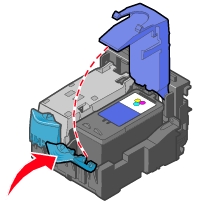
- Entfernen Sie die alte Patrone. Bewahren Sie die Patrone in einem luftdichten Behälter auf oder entsorgen Sie sie ordnungsgemäß.
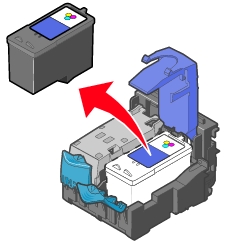
Hinweis: Wiederholen Sie zum Entfernen beider Tintenpatronen die Schritte 3 und 4 für die zweite Patrone.
Einsetzen der Tintenpatronen
- Entfernen Sie beim Einsetzen neuer Tintenpatronen den Aufkleber und das durchsichtige Klebeband von der Rück- und Unterseite der Patronen.
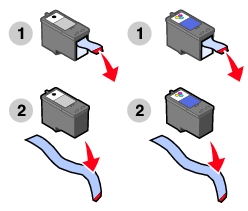
Achtung: Berühren Sie an den Patronen auf keinen Fall die Fläche mit den Goldkontakten.
- Sofern sie nicht bereits geöffnet sind, drücken Sie die Patronenhebel nach unten, um die Patronenabdeckung anzuheben.
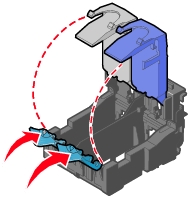
- Setzen Sie die schwarze Tintenpatrone bzw. die Foto-Tintenpatrone in den linken Schlitten ein. Setzen Sie die Farb-Tintenpatrone in den rechten Schlitten ein.
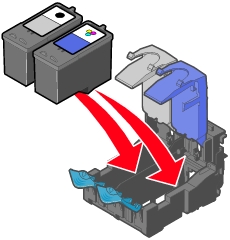
- Lassen Sie die Abdeckungen einrasten.

- Heben Sie die Scannereinheit an und drücken Sie die Scannerstütze nach hinten, während Sie die Scannereinheit wieder nach unten bewegen, bis sie vollständig geschlossen ist.

Hinweis: Die Scannereinheit muss geschlossen sein, um einen neuen Scan-, Druck-, Kopier- oder Faxauftrag zu beginnen.
Ausrichten der Patronen
Die Tintenpatronen werden beim Einsetzen oder Ersetzen automatisch von Ihrem Multifunktionsgerät ausgerichtet.
- Legen Sie Normalpapier ein. Weitere Informationen finden Sie unter Einlegen von Papier auf die Papierstütze.
- Setzen Sie die Tintenpatronen ein und schließen Sie die Scannereinheit. Weitere Informationen finden Sie unter Einsetzen der Tintenpatronen.
- In der Anzeige des Kontrollfelds wird eine Testseitenmeldung angezeigt. Drücken Sie auf die Pfeiltaste
 , um die Testseite zu drucken.
, um die Testseite zu drucken.
- Das Multifunktionsgerät druckt eine Testseite.
Während des Druckvorgangs wird folgende Meldung im Kontrollfeld angezeigt Ausrichtungsseite wird gedruckt.
Nach dem Druckvorgang wird folgende Meldung angezeigt: Automatische Ausrichtung abgeschlossen.
Die Tintenpatronen werden jetzt für eine optimale Druckqualität ausgerichtet.
Sie sollten die Tintenpatronen aber auch in folgenden Fällen ausrichten:
- Gedruckte Zeichen sind unförmig oder werden nicht parallel zum linken Seitenrand gedruckt.
- Vertikale und gerade Linien werden als Wellen gedruckt.
So richten Sie die Tintenpatronen aus:
- Legen Sie Normalpapier ein. Weitere Informationen finden Sie unter Einlegen von Papier auf die Papierstütze.
- Öffnen Sie den Lexmark Ratgeber. Weitere Informationen finden Sie unter Verwenden des Lexmark Ratgebers.
- Klicken Sie auf der Registerkarte Wartung auf Unscharfe Kanten durch Ausrichten beheben.
- Klicken Sie auf Drucken. Die Patronen werden ausgerichtet, nachdem die Seite gedruckt wurde.
Verbessern der Druckqualität
Wenn Sie mit der Druckqualität des Ausdrucks nicht zufrieden sind:
- Verwenden Sie das richtige Papier für diesen Druck. Bei Verwendung einer Foto-Tintenpatrone sollten Sie beispielsweise auch Fotopapier verwenden.
- Verwenden Sie schwereres, sehr weißes oder beschichtetes Papier.
- Wählen Sie eine höhere Druckqualität aus:
- Klicken Sie in Ihrem Programm auf Datei
 Drucken. Das Dialogfeld Drucken wird angezeigt.
Drucken. Das Dialogfeld Drucken wird angezeigt.
- Klicken Sie im Dialogfeld Drucken auf Eigenschaften , Einstellungen oder Optionen.
- Wählen Sie unter Qualität/Geschwindigkeit eine höhere Qualitätseinstellung.
- Drucken Sie das Dokument erneut.
Wenn das Dokument trotzdem nicht die erwartete Druckqualität aufweist, gehen Sie folgendermaßen vor:
- Nehmen Sie die Tintenpatronen heraus. Weitere Informationen finden Sie unter Entfernen einer benutzten Tintenpatrone.
- Setzen Sie die Tintenpatronen ein. Weitere Informationen finden Sie unter Einsetzen der Tintenpatronen.
- Drucken Sie das Dokument erneut.
Falls die Druckqualität nicht verbessert werden konnte, fahren Sie mit dem Abschnitt Reinigen der Patronendüsen fort.
Reinigen der Patronendüsen
Verwenden Sie den 5200 Series Ratgeber des Multifunktionsgeräts zum Reinigen der Patronendüsen.
- Legen Sie neues Papier ein. Weitere Informationen finden Sie unter Einlegen von Papier auf die Papierstütze.
- Klicken Sie auf Start
 Programme
Programme  Lexmark 5200 Series
Lexmark 5200 Series  Lexmark Ratgeber.
Lexmark Ratgeber.
- Klicken Sie auf die Registerkarte Wartung.
- Klicken Sie auf der Registerkarte Wartung auf Reinigung zur Behebung von Querstreifen.
- Klicken Sie auf Drucken.
Nun wird eine Seite gedruckt, wobei die Tinte mit hohem Druck durch die Düsen gepresst wird, um die Düsen zu reinigen.
- Drucken Sie das Dokument erneut, um zu überprüfen, ob sich die Druckqualität verbessert hat.
Falls Sie mit der Druckqualität nicht zufrieden sind, fahren Sie mit dem Abschnitt Reinigen der Patronendüsen und -kontakte fort und drucken Sie das Dokument erneut.
Reinigen der Patronendüsen und -kontakte
- Nehmen Sie die Tintenpatronen heraus. Weitere Informationen finden Sie unter Entfernen einer benutzten Tintenpatrone.
- Nehmen Sie ein fusselfreies Tuch und feuchten Sie es mit Wasser leicht an.
- Drücken Sie das Tuch für ungefähr drei Sekunden behutsam gegen die Düsen und wischen Sie sie anschließend in der gezeigten Richtung ab.
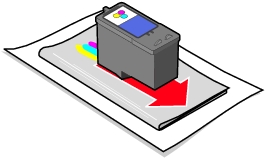
- Verwenden Sie einen sauberen Teil des Tuches, um ihn für ungefähr drei Sekunden behutsam gegen die Kontakte zu drücken und diese anschließend in der gezeigten Richtung abzuwischen.

- Wiederholen Sie mit einem anderen, sauberen Teil des Tuchs die Schritte 3 bis 4.
- Lassen Sie die Düsen und Kontakte vollständig trocknen.
- Setzen Sie die Tintenpatronen wieder ein.
- Drucken Sie das Dokument erneut.
Wenn sich die Druckqualität nicht verbessert, wiederholen Sie das Reinigen der Patronendüsen und -kontakte bis zu zwei Mal.
Wenn die Druckqualität trotzdem nicht zufrieden stellend ist, ersetzen Sie die Tintenpatronen. Weitere Informationen finden Sie unter Bestellen von Zubehör.
Umgang mit den Tintenpatronen
So sichern Sie Ihren Tintenpatronen eine lange Lebensdauer bei optimaler Leistung des Multifunktionsgeräts:
- Lassen Sie neue Patronen bis zum Gebrauch in ihrer Verpackung.
- Entfernen Sie installierte Tintenpatronen nur aus dem Multifunktionsgerät, um sie zu ersetzen, zu reinigen oder in einem luftdichten Behälter aufzubewahren. Wenn sie nicht benutzt wird, lassen Sie die Foto-Tintenpatrone im Aufbewahrungsbehälter der Tintenpatrone.
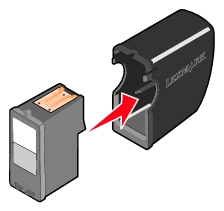
Die Garantie für das Lexmark Multifunktionsgerät erstreckt sich nicht auf Schäden oder Fehler, die durch eine nachgefüllte Patrone entstanden sind. Lexmark rät von der Verwendung nachgefüllter Patronen ab. Durch das Nachfüllen kann die Druckqualität negativ beeinflusst werden, außerdem sind Schäden am Multifunktionsgerät möglich. Optimale Ergebnisse erzielen Sie mit Zubehör von Lexmark.
Reinigen des Scannerglases
- Nehmen Sie ein sauberes, fusselfreies Tuch und feuchten Sie es leicht an.
- Wischen Sie damit ohne Druck über das Scannerglas.
Hinweis: Achten Sie darauf, dass Tinte oder Korrekturflüssigkeit getrocknet sind, bevor Sie ein Dokument auf das Scannerglas legen.
Bestellen von Zubehör
Zum Bestellen von Zubehör für das Multifunktionsgerät oder zum Suchen nach einem Händler in Ihrer Nähe besuchen Sie die Lexmark Website unter www.lexmark.com.
Der Lexmark 5200 Series ist so konfiguriert, dass er zum Drucken diese Tintenpatronen verwendet:
|
Linker Druckschlitten:
Schwarze oder Foto-Tintenpatrone
|
Rechter Druckschlitten:
Farb-Tintenpatrone
|
|
|
|
|
|
Recycling von Lexmark Produkten
So senden Sie Ihre Lexmark Produkte zum Recycling an Lexmark:
- Besuchen Sie unsere Website: www.lexmark.com/recycle
- Befolgen Sie die Bildschirmanweisungen.
 Ersetzen der Tintenpatronen
Ersetzen der Tintenpatronen
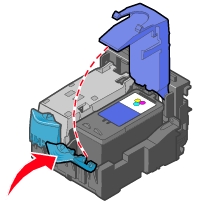
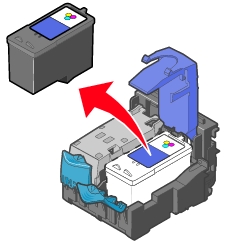
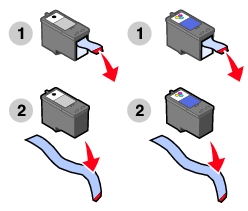
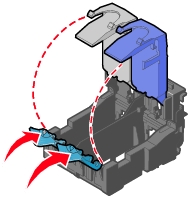
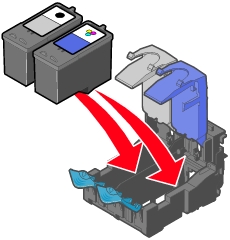


 Drucken. Das Dialogfeld Drucken wird angezeigt.
Drucken. Das Dialogfeld Drucken wird angezeigt.
 Programme
Programme  Lexmark 5200 Series
Lexmark 5200 Series  Lexmark Ratgeber.
Lexmark Ratgeber.